
إذا كنت قلقا جدا بشأن أمن البيانات السرية الخاصة بك وتريد التأكد من أقصى أمنهم من الوصول مايكروسوفت، في هذه عدة طرق يدوية لتعطيل المراقبة ويندوز 10، وصفا مفصلا للإعدادات التي تسمح لهذه البيانات لتأمين ومنع ويندوز 10 جاسوس معك. انظر أيضا: استخدام برنامج WPD التطبيقات إلى القياس عن بعد تعطيل (المراقبة) ويندوز 10.
يمكن أن تكون مثبتة بالفعل تكوين نقل البيانات الشخصية وخيارات التخزين في نظام التشغيل Windows 10 في نظام تثبيت، وكذلك في مرحلة التثبيت. أدناه سوف ينظر إعدادات الأولى في برنامج التثبيت، ومن ثم في نظام التشغيل بالفعل على الكمبيوتر. بالإضافة إلى ذلك، فمن الممكن لقطع التتبع من خلال برامج مجانية، يتم عرض الاكثر شهرة منها في نهاية المقال. تنبيه: واحد من الآثار الجانبية لتعطيل التجسس ويندوز 10 - ظهور في إعدادات حروف من قبل بعض المعلمات تدير مؤسستك.
وضع أمن البيانات الشخصية عند تثبيت ويندوز 10
واحدة من الخطوات تثبيت نظام التشغيل Windows 10 هو تكوين بعض المعلمات السرية واستخدام البيانات.
بدءا من النسخة 1703 صانعي تحديث، هذه المعايير تبدو وكأنها لقطة أدناه. لتعطيل لك هي الخيارات التالية: تعريف الموقع، بيانات التشخيص، واختيار من الإعلان percanized، التعرف على الكلام، وجمع البيانات التشخيصية. إذا كنت ترغب في ذلك، يمكنك تعطيل أي من هذه الإعدادات.
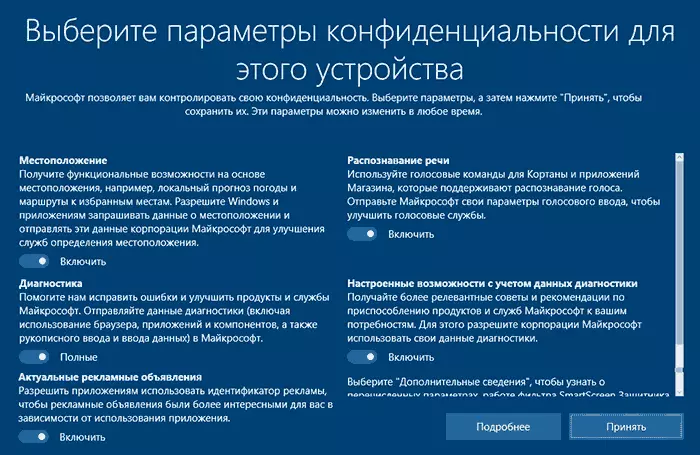
أثناء تثبيت نظام التشغيل Windows 10 إصدارات لصانعي تحديث، بعد نسخ الملفات، إعادة التشغيل الأولى والدخول أو تمرير دخول مفتاح المنتج (وكذلك، وربما ربط على شبكة الإنترنت)، سترى "تعزيز السرعة" الشاشة. إذا قمت بالنقر فوق "استخدام معلمات قياسي"، ثم إرسال العديد من البيانات الشخصية سيتم تمكين، إذا كان في الجزء السفلي من الصحافة الأيسر "إعداد المعلمات"، وبعد ذلك يمكننا تغيير بعض المعلمات الخصوصية.
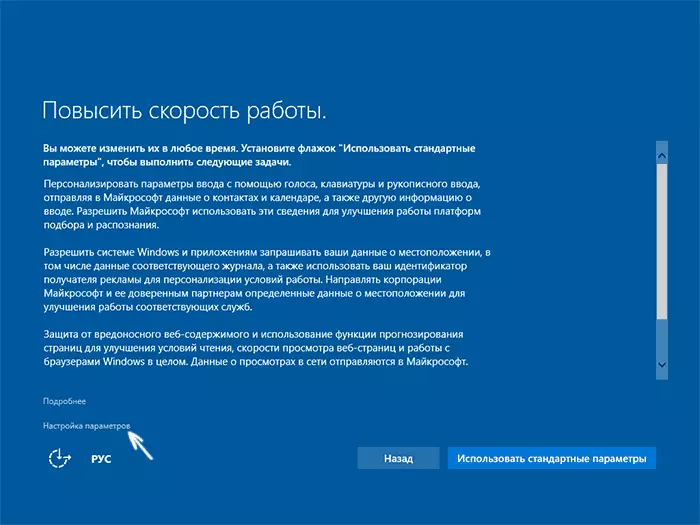
إعداد المعلمات يأخذ شاشتين، على أولها أنه من الممكن تعطيل التخصيص، وإرسال البيانات على لوحة المفاتيح ودخول الصوت إلى مايكروسوفت، فضلا عن تتبع الموقع. إذا كنت بحاجة إلى إيقاف وظائف "التجسس" ويندوز 10، وجميع البنود يمكن أن يكون تعطيل على هذه الشاشة.
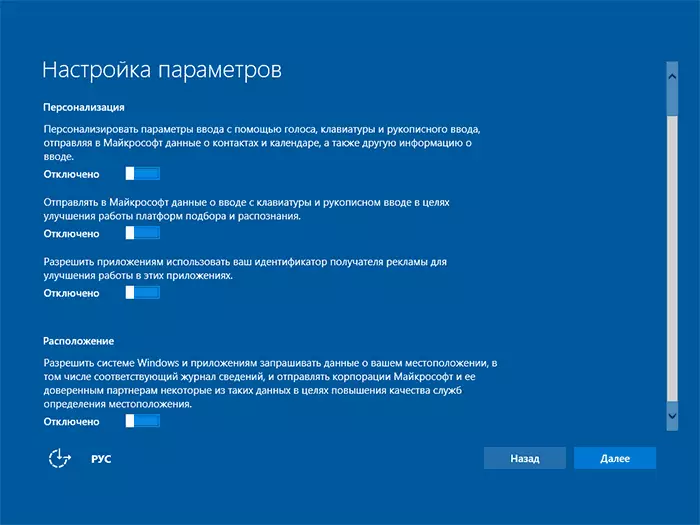
على الشاشة الثانية، من أجل استبعاد إرسال أي بيانات شخصية، فإنني أوصي تعطيل جميع وظائف (يتوقع تحميل الصفحة، والاتصال التلقائي للشبكات، وإرسال معلومات الخطأ في Microsoft)، باستثناء "SmartScreen".
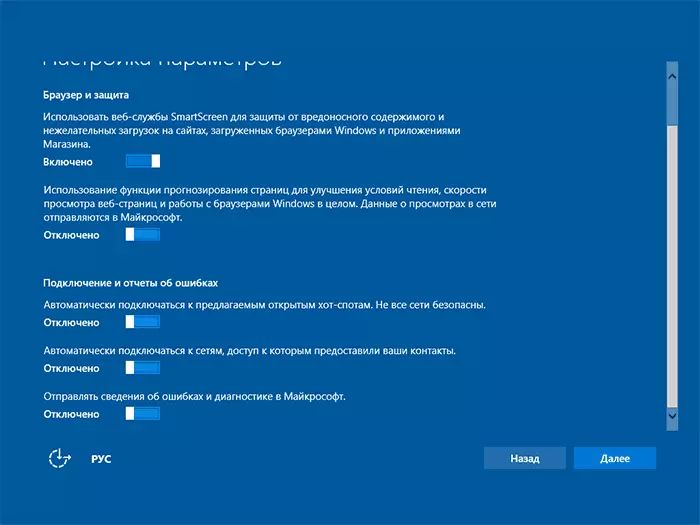
هذا ويرتبط كل بالسرية، والتي يمكن تكوينها عند تثبيت Windows 10. بالإضافة إلى ذلك، لا يمكن ربط حساب Microsoft (لأن العديد من معالمها متزامنة مع الخادم الخاص بهم)، واستخدام الحساب المحلي.
فصل المراقبة ويندوز 10 بعد التثبيت
في إعدادات ويندوز 10، وهناك قسم كامل "الخصوصية" لتكوين المعلمات المناسبة وفصل بعض الوظائف المرتبطة ب "المراقبة". اضغط على وين + لوحة المفاتيح الأول (أو انقر على أيقونة الإخطارات، ثم "جميع المعلمات")، ثم حدد العنصر المطلوب.في المعلمات الخصوصية هناك مجموعة كاملة من النقاط، كل واحدة منها سوف تنظر في النظام.
عام

في التبويب عام، جنون العظمة صحية توصي تعطيل جميع الخيارات باستثناء 2:
- تسمح للتطبيقات لاستخدام بلدي معرف الإعلان المتلقي - إيقاف.
- تمكين عامل تصفية SmartScreen - تمكين (البند مفقود في صانعي تحديث).
- إرسال إلى Microsoft معلوماتي الكتابة - إيقاف (البند تهدف إلى صانعي تحديث).
- تسمح للمواقع لتقديم المعلومات المحلية من خلال الوصول الى قائمتي اللغات - إيقاف.
موقع
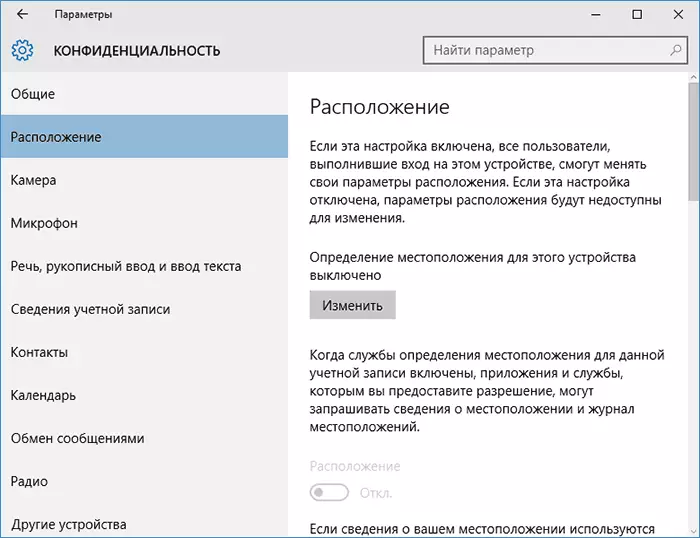
في قسم "الموقع"، يمكنك تعطيل تعريف الموقع لجهاز الكمبيوتر الخاص بك ككل (تعطيل ولجميع التطبيقات)، وكذلك لكل تطبيق من تلك أن هذه البيانات يمكن استخدامها بشكل منفصل (أقل في نفس القسم).
الكلام، ومدخلات مكتوبة بخط اليد وإدخال النص
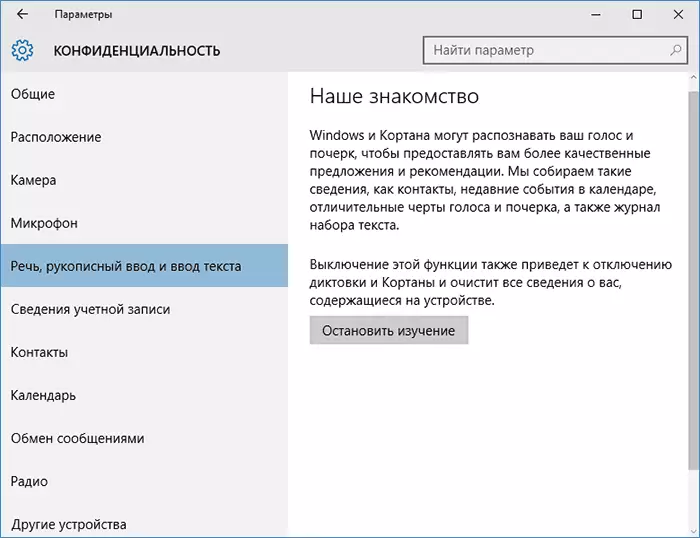
في هذا القسم، يمكنك إيقاف تتبع الحروف التي الهاتفي والكلام ومدخلات مكتوبة بخط اليد. إذا كان في قسم "لدينا التعارف" ترى زر "تعرف على لي"، يعني ذلك أن هذه الوظائف يتم تعطيل بالفعل.
إذا كنت ترى الزر إيقاف الدراسة، ثم اضغط عليه من أجل تعطيل تخزين هذه المعلومات الشخصية.
كاميرا، ميكروفون، معلومات الحساب، جهات الاتصال والتقويم، راديو، رسائل وغيرها من الأجهزة
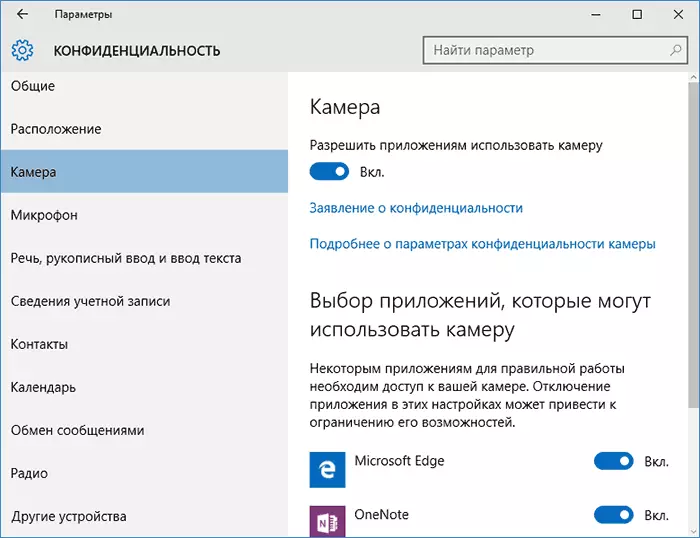
السماح لجميع هذه الأقسام لك التبديل إلى "إيقاف" الموقف باستخدام تطبيقات للمعدات والبيانات المناسبة من النظام الخاص بك (الخيار الأكثر أمانا). أيضا، فإنها يمكن أن تسمح لهم لاستخدامها في التطبيقات الفردية وحظر للآخرين.
آراء والتشخيص
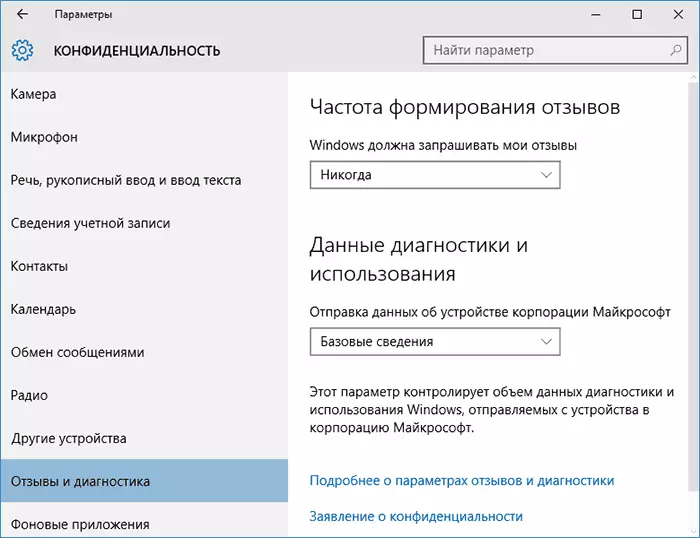
سنضع "أبدا" في عنصر Windows يجب طلبي ردود الفعل "و" المعلومات الأساسية "(" الرئيسي "كمية البيانات في النسخة صانعي تحديث) في بيانات Microsoft إرسال كوربوريشن نقطة، وإذا لم يكن لديك الرغبة في حصة المعلومات معها.
خلفيات
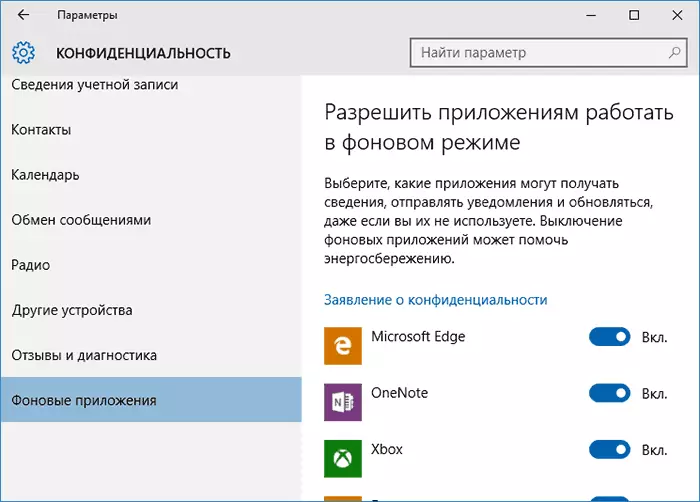
إلا أن العديد من ويندوز 10 تطبيقات ليتم تنفيذها حتى عند عدم استخدامها وحتى لو أنها ليست في قائمة "ابدأ". في قسم "تطبيقات الخلفية"، يمكنك تعطيلها، والتي سوف تسمح ليس فقط لمنع إرسال أي بيانات، ولكن أيضا حفظ البطارية أو الكمبيوتر اللوحي شحن البطارية. يمكنك أيضا عرض مقالا على نظام التشغيل Windows 10 تطبيقات كيفية حذف المضمنة.
المعلمات الإضافية التي قد يكون من المنطقي أن تعطيل في المعلمات الخصوصية (ويندوز 10 صانعي تحديث):
- استخدام تطبيقات بيانات حسابك (في قسم معلومات الحساب).
- إذن لطلبات الحصول الوصول.
- قرار تطبيقات الوصول إلى البريد الإلكتروني.
- تطبيقات قرار استخدام البيانات التشخيصية (في قسم التشخيص التطبيق).
- حل تطبيقات وصول الجهاز.
طريقة أخرى لإعطاء مايكروسوفت أقل معلومات عن نفسك هو استخدام حساب محلي، وليس حساب Microsoft.
إعدادات السرية وأمنية إضافية
لمزيد من الأمن، يجب أيضا تنفيذ إجراءات أكثر قليلة. عودة إلى إطار "جميع الخيارات" وانتقل إلى القسم "شبكة الاتصال والإنترنت" وفتح الباب واي فاي.
فصل العناصر "البحث عن خطط دفع للحصول على نقاط الوصول المفتوح الموصى المجاورة" و "الاتصال التي تقدمها بقعة ساخنة مفتوحة" ونقطة ساخنة الشبكات 2.0.
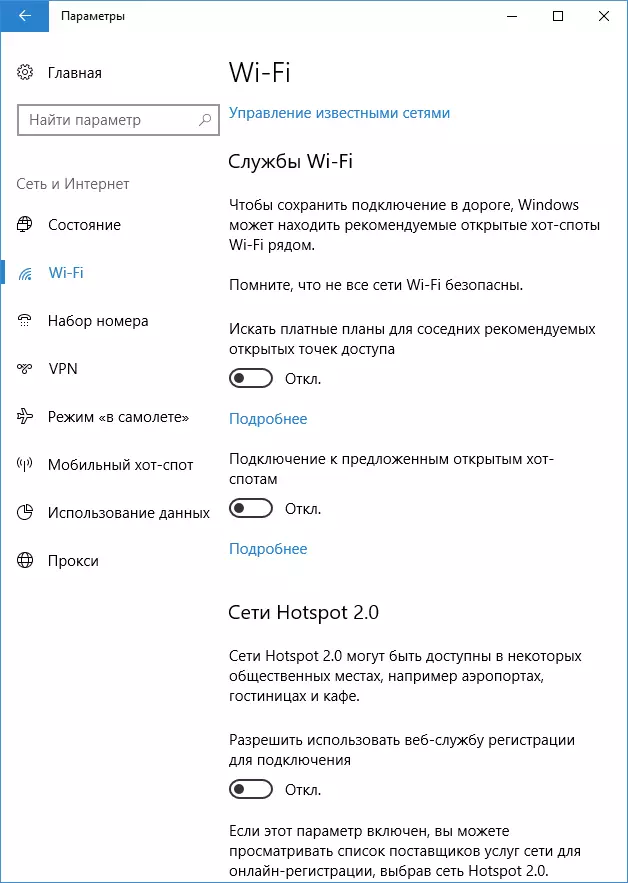
عودة إلى نافذة الإعدادات، ثم انتقل إلى "تحديث والأمن"، وبعد ذلك في قسم مركز تحديث ويندوز، انقر فوق "خيارات متقدمة"، ثم انقر فوق "تحديد كيف ومتى لتلقي التحديثات" (وصلة في أسفل الصفحة ).
تحديثات تعطيل من مقاعد متعددة. فإنه سيتم أيضا تعطيل التحديثات من جهاز الكمبيوتر الخاص بك مع أجهزة الكمبيوتر الأخرى على الشبكة.

و، والعنصر الأخير: يمكنك تعطيل (أو وضع إطلاق يدوي) التشخيص خدمة تتبع ويندوز، كما أنها تتعامل أيضا مع إرسال البيانات إلى Microsoft في الخلفية، ويجب اغلاق لها لن يؤثر على أداء النظام.
بالإضافة إلى ذلك، إذا كنت تستخدم متصفح مايكروسوفت الحافة، نظرة على إعدادات إضافية وقطع التنبؤ وبيانات الوظائف توفير هناك. ترى المتصفح EDGE مايكروسوفت في ويندوز 10.
برامج ويندوز 10 الاغلاق
منذ إصدار ويندوز 10، ظهرت العديد من الخدمات المجانية لتعطيل ميزات برامج التجسس من ويندوز 10، والأكثر شعبية التي ترد أدناه.الأهمية: وإنني أوصي بشدة إنشاء نقطة استعادة النظام قبل استخدام هذه البرامج.
DWS (تدمير ويندوز 10 التجسس)
DWS هو البرنامج الأكثر شعبية بالنسبة للقطع ويندوز 10 المراقبة. يتم تحديث الأداة المساعدة في روسيا باستمرار، وأيضا يوفر خيارات إضافية (تعطيل ويندوز 10 التحديثات، وتعطيل ويندوز 10 المدافعين، حذف التطبيقات المدمجة).
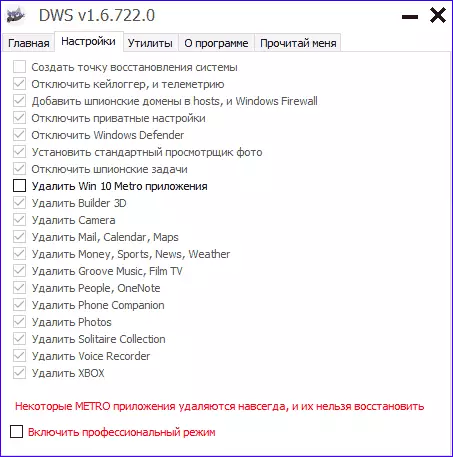
هذا البرنامج يحتوي على مادة نظرة عامة منفصلة على الموقع - استخدام ويندوز تدمير 10 التجسس وحيث لتحميل DWS
O & O Shutup10
برنامج مجاني لاغلاق ويندوز 10 O & O Shutup10، على الارجح واحدة من أبسط للمستخدم المبتدئ، باللغة الروسية والعروض مجموعة من الإعدادات الموصى بها لتعطيل بأمان جميع وظائف تتبع في 10 كه.
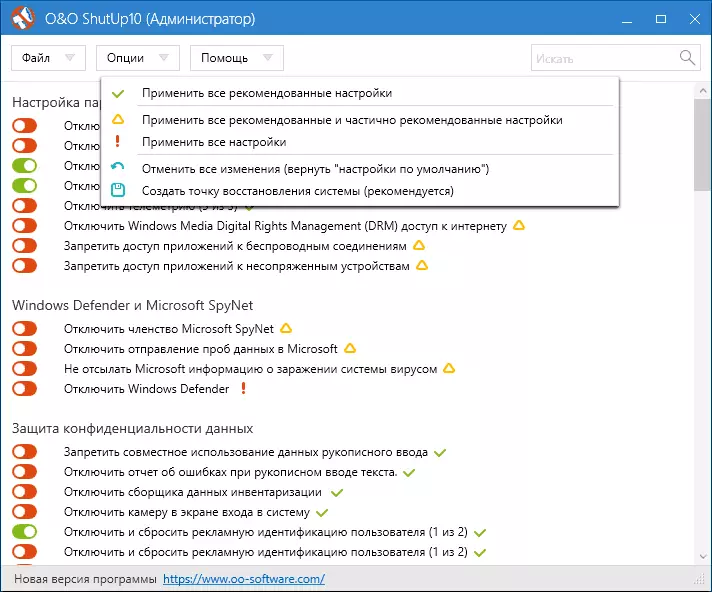
أحد الفروق مفيدة من هذه الأداة المساعدة من الآخرين - شرح مفصل لكل خيار تعطيل (وتسمى طريق الضغط على اسم المعلمة وشملت أو قطع).
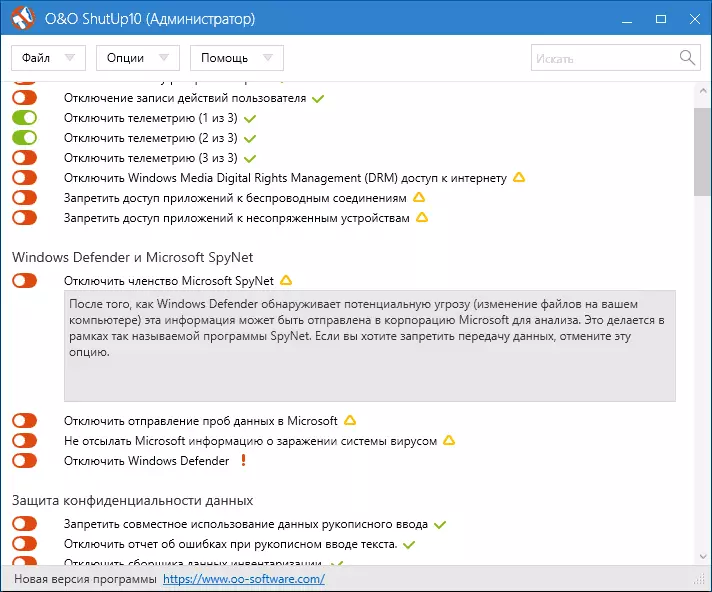
يمكنك تحميل O & O Shutup10 من الموقع الرسمي للبرنامج https://www.oo-software.com/en/shutup10
اشامبو ضد التجسس ويندوز 10
في النسخة الأولي من هذه المادة، وكتب أن هناك العديد من البرامج المجانية إلى تعطيل الخيارات برامج التجسس ويندوز 10 و لم توص استخدامها (يعرف إلا القليل للمطورين، وإخراج سريع للبرامج، وبالتالي flawlessness الممكنة لها). الآن، واحدة من الشركات جميلة اشامبو الشهيرة أصدرت فائدة ضد التجسس على ويندوز 10، والتي، كما أعتقد، يمكن الوثوق به، لا يخافون من أي شيء يفسد.
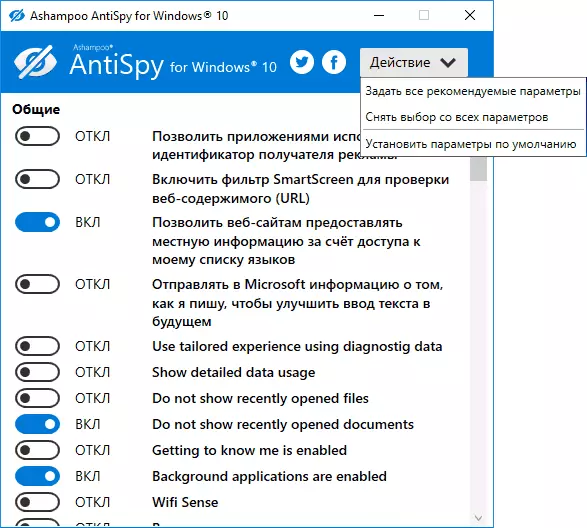
لا يتطلب برنامج التثبيت، وعلى الفور بعد بدء التشغيل الذي سيتم الوصول إلى الاندماج وانقطاع جميع وظائف تتبع المستخدم المتوفرة في ويندوز 10. لسوء الحظ لمستخدمينا، والبرنامج باللغة الإنجليزية. ولكن في هذه الحالة، يمكنك بسهولة استخدامه: فقط حدد استخدام الإعدادات الموصى بها في قسم العمل لتطبيق إعدادات الأمان البيانات الشخصية الموصى بها.
يمكنك تحميل برنامج Ashampoo ضد التجسس ويندوز 10 من الموقع الرسمي www.ashampoo.com.
WPD.
WPD هو آخر فائدة عالية الجودة مجانا للفصل المراقبة وبعض الدول الاخرى ويندوز 10 وظائف من العيوب المحتملة - وجود سوى لغة واجهة الروسية. من مزايا، وهذا هو واحد من عدد قليل من المرافق التي تدعم نسخة من ويندوز 10 شركة LTSB.
"التجسس" تتركز الوظائف الأساسية للتعطيل على علامة التبويب برنامج مع صورة "عيون". هنا يمكنك تعطيل السياسات والخدمات والمهام في جدولة المهام، بطريقة أو بأخرى المتعلقة بنقل وجمع مايكروسوفت البيانات الشخصية.
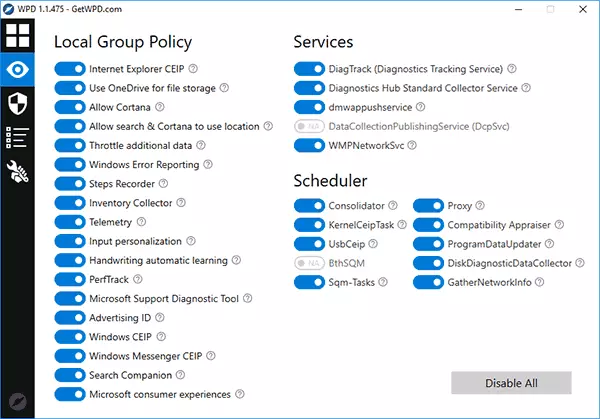
أيضا قد تكون مثيرة للاهتمام أيضا اثنين من علامات التبويب الأخرى. أول - قواعد جدار الحماية، مما يسمح لك لتكوين نظام التشغيل Windows 10 قواعد جدار الحماية في مثل هذه الطريقة التي خوادم ويندوز 10 القياس يتم حظرها، والوصول إلى الإنترنت من طرف ثالث أو تحديثات تعطيل.

والثاني هو إزالة مريحة من المدمج في نظام التشغيل Windows 10 التطبيقات.
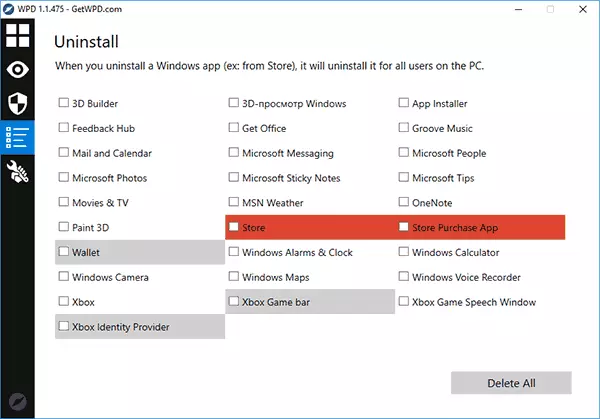
يمكنك تحميل WPD من الموقع الرسمي للمطور https://getwpd.com/
معلومة اضافية
المشاكل المحتملة الناجمة عن برامج لتعطيل المراقبة ويندوز 10 (إنشاء نقاط الاسترداد بحيث إذا لزم الأمر، يمكنك الرجوع بسهولة التغييرات):
- تحديثات تعطيل عند استخدام الإعدادات الافتراضية - وليس ممارسة أسلم ومفيدة.
- مضيفا المجالات Microsoft متعددة لتستضيف ملف وقواعد جدار الحماية (منع الوصول إلى هذه المجالات)، المشاكل المحتملة لاحقة مع عمل بعض البرامج التي تحتاج الوصول إليها (على سبيل المثال، ومشاكل في العمل سكايب).
- مشاكل محتملة مع عمل متجر ويندوز 10 وبعض، الضروري في بعض الأحيان، والخدمات.
- في حالة عدم وجود نقاط الاسترداد - تعقيد يدويا عودة المعلمات إلى الحالة الأولية، وخاصة بالنسبة للمستخدم المبتدئ.
وفي نهاية رأي الكاتب: في رأيي، جنون العظمة حول التجسس من نظام التشغيل Windows 10 غير منتفخة بشكل مفرط، وأكثر من ذلك بكثير وكثيرا ما تصادف بالضبط مع ضرر لقطع المراقبة، وخاصة ابتداء من المستخدمين مع البرامج المجانية لهذه الأغراض. من المهام التي تدخل حقا مع لايف يمكن أن نحتفل فقط فقط "التطبيقات الموصى بها" في القائمة ابدأ (كيفية تعطيل التطبيقات الموصى بها في القائمة ابدأ)، ومن خطورة - الاتصال التلقائي لشبكات واي فاي مفتوحة.
أعتقد أنه يبدو من المستغرب ولا سيما بالنسبة لي أن لا أحد سليطات اللسان كثيرا للspyings له من الروبوت الهاتف، ومتصفح (جوجل كروم، ياندكس)، الشبكة الاجتماعية أو الرسول الذي نرى الجميع، نسمع، يعرف، أن يحيل إلى حيث ينبغي و لا ينبغي والعمل بنشاط على استخدام وهو شخصي، وليس بيانات شخصية.
